GIMPでピクセルアートを作成する方法
この記事は、Windows でのピクセル アート作成に GIMP を使用することに興味がある場合に役立ちます。 GIMP は、無料でオープンソースであるだけでなく、美しい画像やデザインを簡単に作成できる有名なグラフィック編集ソフトウェアです。 GIMP は、初心者にもプロのデザイナーにも同様に適していることに加えて、描画と作成のための唯一の構成要素としてピクセルを利用するデジタル アートの形式であるピクセル アートの作成にも使用できます。
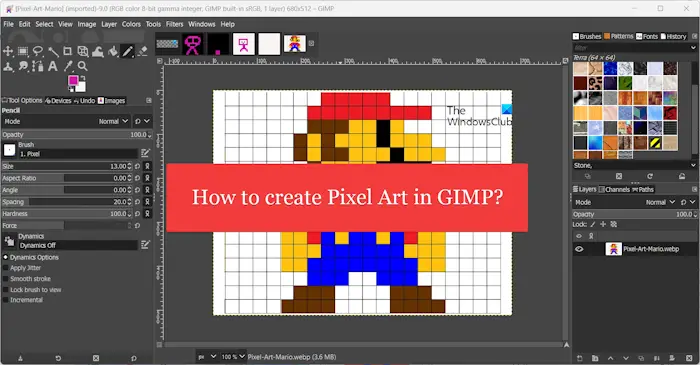
GIMP でピクセル アートを作成する方法
Windows PC で GIMP を使用してピクセル画像を作成する主な手順は次のとおりです:
まず、GIMP をダウンロードしてインストールしていない場合は、公式 Web サイトにアクセスして最新バージョンをダウンロードし、コンピューターにインストールする必要があります。インストールが完了したら、GIMP を起動してグラフィック編集を行うことができます。
ここで、[ファイル] メニューに移動し、[新規] オプションを選択するか、CTRL N ホットキーを押して同じことを行います。
プロンプトが表示されたら、ピクセル イメージのサイズを入力し、[確認] ボタンをクリックします。一般に、ピックスマップの標準サイズは 8×8、16×16、および 32×32 ピクセルです。ただし、必要に応じて 64×64 以上のピクセル画像を作成することもできます。
これらのサイズは小さすぎるため、キャンバスが非常に小さく表示される可能性があります。エディターの下部にあるドロップダウン リストからズーム レベルを選択すると、キャンバスをズームインできます。
以上がGIMPでピクセルアートを作成する方法の詳細内容です。詳細については、PHP 中国語 Web サイトの他の関連記事を参照してください。

ホットAIツール

Undresser.AI Undress
リアルなヌード写真を作成する AI 搭載アプリ

AI Clothes Remover
写真から衣服を削除するオンライン AI ツール。

Undress AI Tool
脱衣画像を無料で

Clothoff.io
AI衣類リムーバー

AI Hentai Generator
AIヘンタイを無料で生成します。

人気の記事

ホットツール

メモ帳++7.3.1
使いやすく無料のコードエディター

SublimeText3 中国語版
中国語版、とても使いやすい

ゼンドスタジオ 13.0.1
強力な PHP 統合開発環境

ドリームウィーバー CS6
ビジュアル Web 開発ツール

SublimeText3 Mac版
神レベルのコード編集ソフト(SublimeText3)

ホットトピック
 7476
7476
 15
15
 1377
1377
 52
52
 77
77
 11
11
 19
19
 31
31
 Python で累積曲線グラフを作成するにはどうすればよいですか?
Aug 23, 2023 pm 08:33 PM
Python で累積曲線グラフを作成するにはどうすればよいですか?
Aug 23, 2023 pm 08:33 PM
オジブ グラフは、一連のデータの累積分布関数 (CDF) をグラフで表し、累積度数曲線とも呼ばれます。データの分布を調査し、パターンと傾向を発見するために使用されます。 Matplotlib、Pandas、Numpy は、Python が提供するグラフィックスを作成するためのライブラリとツールの一部です。このチュートリアルでは、Matplotlib を使用して Python でオギブ グラフィックを生成する方法を見ていきます。累積曲線チャートを作成するには、必要なライブラリをインポートする必要があります。この例では、Matplotlib、Pandas、Numpy を使用します。 Matplotlib は、Python で作成するための人気のあるデータ視覚化ライブラリです。
 Pythonで定数を作成するにはどうすればよいですか?
Aug 29, 2023 pm 05:17 PM
Pythonで定数を作成するにはどうすればよいですか?
Aug 29, 2023 pm 05:17 PM
定数と変数は、プログラミングでデータ値を保存するために使用されます。変数は通常、時間の経過とともに変化する値を指します。定数は、プログラムの実行中に値を変更できない変数の一種です。 Python で使用できる組み込み定数は 6 つだけです。False、True、None、NotImplemented、Ellipsis(...)、__debug__ です。これらの定数とは別に、Python には定数値を格納するための組み込みデータ型がありません。例 定数の例を以下に示します。False=100 が出力されます。 SyntaxError:cannotassigntoFalseFalse は、ブール値を格納するために使用される Python の組み込み定数です。
 最新の iOS 17 で iPhone をカスタマイズする方法
Sep 21, 2023 am 08:17 AM
最新の iOS 17 で iPhone をカスタマイズする方法
Sep 21, 2023 am 08:17 AM
iPhone で通話をカスタマイズする方法 Apple の iOS 17 では、iPhone の通話画面の外観をカスタマイズできる連絡先ポスターと呼ばれる新機能が導入されています。この機能を使用すると、選択した写真、色、フォント、ミー文字を連絡先カードとして使用してポスターをデザインできます。そのため、電話をかけると、受信者の iPhone にあなたのカスタム画像が想像どおりに表示されます。独自の連絡先ポスターを保存されているすべての連絡先と共有するか、誰が閲覧できるかを選択できます。同様に、通話交換中に他の人の連絡先ポスターも表示されます。さらに、Apple では、個々の連絡先に特定の連絡先の写真を設定し、それらの連絡先から電話をかけることができます
 GIMPでピクセルアートを作成する方法
Feb 19, 2024 pm 03:24 PM
GIMPでピクセルアートを作成する方法
Feb 19, 2024 pm 03:24 PM
この記事は、Windows でのピクセル アート作成に GIMP を使用することに興味がある場合に役立ちます。 GIMP は、無料でオープンソースであるだけでなく、美しい画像やデザインを簡単に作成できる有名なグラフィック編集ソフトウェアです。 GIMP は、初心者にもプロのデザイナーにも同様に適していることに加えて、描画と作成のための唯一の構成要素としてピクセルを利用するデジタル アートの形式であるピクセル アートの作成にも使用できます。 GIMP でピクセル アートを作成する方法 Windows PC で GIMP を使用してピクセル アートを作成する主な手順は次のとおりです。 GIMP をダウンロードしてインストールし、アプリケーションを起動します。新しいイメージを作成します。幅と高さのサイズを変更します。鉛筆ツールを選択します。ブラシの種類をピクセルに設定します。設定
 Realme Phoneでフォルダーを作成するにはどうすればよいですか?
Mar 23, 2024 pm 02:30 PM
Realme Phoneでフォルダーを作成するにはどうすればよいですか?
Mar 23, 2024 pm 02:30 PM
タイトル: Realme Phone 初心者ガイド: Realme Phone でフォルダーを作成する方法?今日の社会において、携帯電話は人々の生活に欠かせないツールとなっています。人気のスマートフォン ブランドとして、Realme Phone はそのシンプルで実用的なオペレーティング システムでユーザーに愛されています。 Realme 携帯電話を使用する過程で、多くの人が携帯電話上のファイルやアプリケーションを整理する必要がある状況に遭遇する可能性があり、フォルダーを作成するのが効果的な方法です。この記事では、ユーザーが携帯電話のコンテンツをより適切に管理できるように、Realme 携帯電話にフォルダーを作成する方法を紹介します。いいえ。
 Gree+ でファミリーを作成する方法
Mar 01, 2024 pm 12:40 PM
Gree+ でファミリーを作成する方法
Mar 01, 2024 pm 12:40 PM
「Gree+ ソフトウェアでファミリーを作成する方法を知りたい」という友達がたくさんいました。操作方法は次のとおりです。詳しく知りたい友達は、一緒に見に来てください。まず、携帯電話で Gree+ ソフトウェアを開き、ログインします。次に、ページ下部のオプション バーで、右端の [My] オプションをクリックして、個人アカウント ページに入ります。 2. マイページにアクセスすると、「ファミリー」の下に「ファミリーを作成」という項目があるので、それをクリックして入力します。 3. 次にファミリーを作成するページにジャンプし、表示に従って入力ボックスに設定するファミリー名を入力し、入力後右上の「保存」ボタンをクリックします。 4. 最後に、ページの下部に「正常に保存しました」というプロンプトが表示され、ファミリが正常に作成されたことが示されます。
 Meitu Xiuxiu でピクセルを変更する方法 Meitu Xiuxiu でピクセルを変更する方法
Mar 12, 2024 pm 02:50 PM
Meitu Xiuxiu でピクセルを変更する方法 Meitu Xiuxiu でピクセルを変更する方法
Mar 12, 2024 pm 02:50 PM
Meitu Xiuxiuのピクセルを変更するにはどうすればよいですか? Meitu Xiuxiu は、ユーザーに優れた写真編集体験を提供することに特化した、多くの機能を備えたモバイル写真編集ソフトウェアです。ソフトウェアでは、ポートレートの美しさ、肌の美白、顔の整形、小顔など、写真に対して多くの操作を実行できます。満足できない場合は、クリックするだけで完璧なプロポーションを簡単に作成できます。修復した写真については、保存する前にサイズとピクセルを調整することもできます。それで、ピクセル化する方法を知っていますか?まだ知らない人のために、以下の編集者が共有した方法を見てみましょう。 MeituXiuXiu のピクセルを変更する方法 1. ダブルクリックして MeituXiuXiu を開き、「画像の美化」オプションをクリックして選択します; 2. 画像の美化で、「サイズ」をクリックします。
 Python でユーザー インターフェイスを作成するにはどうすればよいですか?
Aug 26, 2023 am 09:17 AM
Python でユーザー インターフェイスを作成するにはどうすればよいですか?
Aug 26, 2023 am 09:17 AM
この記事では、Pythonを使用してユーザーインターフェイスを作成する方法を学びます。グラフィカル ユーザー インターフェイスとは何ですか? 「グラフィカル ユーザー インターフェイス」(または「GUI」) という用語は、情報を表示したり対話したりするためにコンピューター ソフトウェアで対話できる一連の視覚要素項目を指します。人間の入力に応じて、オブジェクトは色、サイズ、可視性などの外観特性を変更する場合があります。アイコン、カーソル、ボタンなどのグラフィカル コンポーネントをオーディオ効果または視覚効果 (透明度など) で強化して、グラフィカル ユーザー インターフェイス (GUI) を作成できます。より多くの人にプラットフォームを使用してもらいたい場合は、優れたユーザー インターフェイスを備えていることを確認する必要があります。これらの要因の組み合わせによって、アプリや Web サイトが提供するサービスの品質に大きな影響を与える可能性があるためです。 Python は、次の機能を備えているため、開発者によって広く使用されています。




